ゲームジャンルでFPS(ファーストパーソンシューティング)をおすすめするNAGATOMEです。
“シューティングゲーム”が日本語になっていないというツッコミは置いといて…
今回はPS5でFSPをするのにおすすめしたいデバイスをご紹介していきます。
特に、FPSのゲームに興味がある、まだやり始めたばかりという方から、
これからキーボード&マウスに乗り換えを検討している方にも参考して頂けたらと思います。

NAGATOMEはCoDの過去作で、月間ドミネーションスコア世界一になった経験もあるよ!
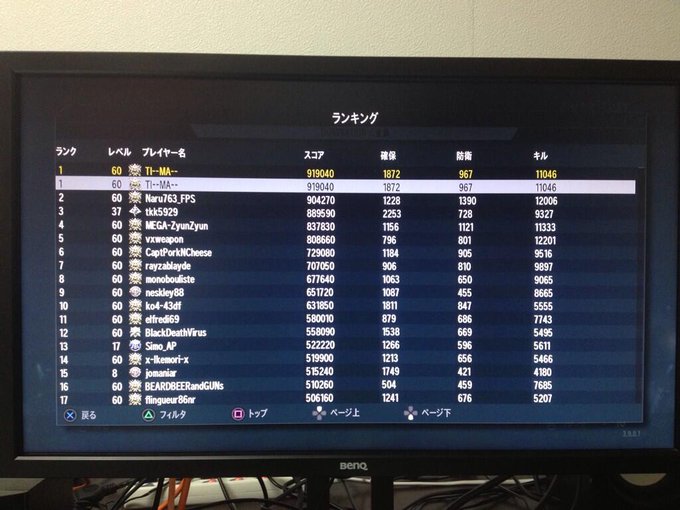
それでは「【PS5でFPS】キーボード&マウスを接続しよう!APEX PROなどおすすめデバイスの紹介!」を書いていきます。
PS5におすすめするゲーミングマウス
ゲーミングマウス選びの基準
PS5でFPSをするのにおすすめするゲーミングマウス選びの基準は以下の通りです。
- 無線マウス
- 遅延ない応答速度
- 軽量なゲーミングマウス
NAGATOMEがゲーミングマウス選びで大事だと思うのは、まず無線である事です。
有線マウスだと激しく操作する際にケーブルが暴れて引っかかったりすると、操作に支障をきたします。
勿論、有線マウスも工夫すればそのような事は避けられますが、物理的に届く距離も制限されているのでPS5の配置も考えなければいけません。
その点、無線はそのような事はありません。
また、有線マウスの方が応答速度が早いのでは?と思う方もいるかもしれません。
しかし、Logicoolのゲーミングマウスの様に有線より応答速度が速い!
…と謳っているメーカーもあるので、必ずしもそうではありません。
そしてやはり、ゲーミングマウスは軽いに限ります。
FPSは激しい操作をする事から、重量の軽いマウスにアドバンテージがあります。
疲れも少なく、思い通りに動かすことができるので軽いゲーミングマウスを選ぶのをお勧めします。

スナイパーで精密射撃をしたい!という人にはこの限りではありません!
おすすめするゲーミングマウス
Logicool G Pro ゲーミングマウス
Logicool G Proゲーミングマウスは素早いレスポンスと軽量&高い安定性でFPSやTPSにおける方向転換やエイムの精度向上に大いに役立つゲーミングマウスです。
パッケージから所有者を高揚させるようなデザインになっています。

ボタンはそれ程多くなく、外見はとてもシンプル。

マウス底面のフタはマグネット式で、無線のレシーバーを収納できるスペースがあります。

因みにG Proはバッテリー駆動なので、電池は必要ありません。
これによって軽量化を図っているんでしょうね。
NAGATOMEは元々Logicool G304を使用していました。
ただ、こちらはコンパクトな割りに電池式で重さが99gもありました。
G Proゲーミングマウスは81gで、18gの差ですが、これが指先の体感だと大きな違いで、

え、マウスってこんなに軽かったっけ?
と感じたのが強く印象に残っています。
間違いなく軽さはアドバンテージになると実感しました。
加えて、G304と比較して底面積が大きいので、FPSシーンにおいて安定したエイムを発揮する事ができます。
精密な射撃をするためには最適な形状なのでしょう。
精度に関しては、特に激しくマウスを動かすシーンにおいて発揮されます。
FPSやTPSでは言わずもがな上下左右に素早くマウスを動かしますが、G Proゲーミングマウスだと自分の意図した通りに動いてくれる感覚があります。
安定性に加え、精度の高さによってより精密なエイムを実現することが可能です。
以上の理由から、FPSをするならぜひおすすめしたいゲーミングマウスになります。
PS5におすすめするキーボード
ゲーミングキーボード選びの基準
PS5でFPSをするのにおすすめするゲーミングキーボード選びの基準は以下の通りです。
- メカニカルキーボードかどうか
- アクチュエーションポイント調整可否
- テンキーレスかどうか
- LED
キーボードと一口に言っても、様々な種類のキーボードがあります。

パンタグラフ、メンブレン、静電気容量無接点などなど…
そんな種類の中でも、ゲームをするならメカニカルキーボードをおすすめします。
構造上、値段は高くなりがちですがカスタマイズ性や耐久性に優れます。
アクチュエーションポイントは、キーをどれだけ押し込んだら入力と判断する、機能になります。
ゲーム中応答速度を求めるキーなら0.8mmに、押し間違いをしたくないキーなら2.0mmにと、独立してそれぞれのキーを調整することができます。
テンキーレスは好みもありますが、フルサイズのキーボードだと置き場所にも困ります。
ゲームでテンキーは中々使わないと思うのでコンパクトなテンキーレスタイプのゲーミングキーボードをおすすめします。
LEDについては完全に好みです。

押したら光ったり、押さなくても光ってたり…最高じゃないか!
おすすめのゲーミングキーボード
SteelSeries Apex Pro TKL
他のゲーミングキーボードの追随を許さないレスポンスを誇るSteelSeries Apex Pro TKLです。
- レスポンスが超絶早い
- キー入力が軽い
- 高耐久
- 追加のUSBポートがある
- 制御ソフトウェアで詳細な設定が可能
- PS5、Xbox Series Sでの直挿しで動作確認
- クリック感が無い
- ゲーム以外での使用は不向き(英語配列の場合)
- 高価格
テンキーレスモデルという事で全体としてコンパクトに仕上がっています。

Apex Pro TKLの最大の特徴はOmniPointスイッチです。
これは、SteelSeries独自のメカニカルキースイッチになります。

従来のメカニカルキーボードと異なる点は、金属同士の物理的な接触ではなく、磁力の変化によってキーが押された事を検知する点です。
(キーキャップの先につけた磁力の変化をスイッチ側の磁気ホールセンサーで検出。任意の値を超えたところで検知する仕組み)
これにより、アクチュエーションポイントの変更が可能で、かつ早いレスポンスタイムを可能にしています。
| スイッチ | 作動点 (アクチュエーションポイント) | レスポンスタイム | 耐久性 (キープレス) |
|---|---|---|---|
| OmniPointスイッチ | 0.2mm〜3.8mm | 0.7ms | 1億回 |
| Speed Switch | 1.1mm | 6.0ms | 7,000万回 |
| 標準的なメカニカル | 2.0mm | 6.0ms | 5,000万回 |
加えて、物理的に接する部分が少ない為、高い耐久性を誇ります。
制御ソフトウェア「SteelSeries GG(Engine3)」では以下の設定が可能です。
- キーバインド
- メタバインド
- アクチュエーション
- Dual Bindings
- Dual Actuation
- イルミネーション
最大の魅力は先述した通り、アクチュエーションポイントを設定できることです。
OmniPointスイッチでは作動震度が0.2mmの高速キーストロークから3.8mmの深いプレスまで調整することが可能です。
例えば素早いレスポンスが求められる「W」、「A」、「S」、「D」のようなキーはストロークを短めにしておいて、
誤入力しそうなキーについてはストロークを長めにして誤操作を防ぐといった設定をすることが可能です。
キー全体のアクチュエーションポイントを一括変更することも可能ですし、特定のキーだけを変更することも可能です。


尚、ファンクションキーなど一部アクチュエーションポイントを設定できないキーもあります。
オンボード・プロフィールは5つまで登録可能で、プレイするゲームごとに設定を変更すると良いでしょう。
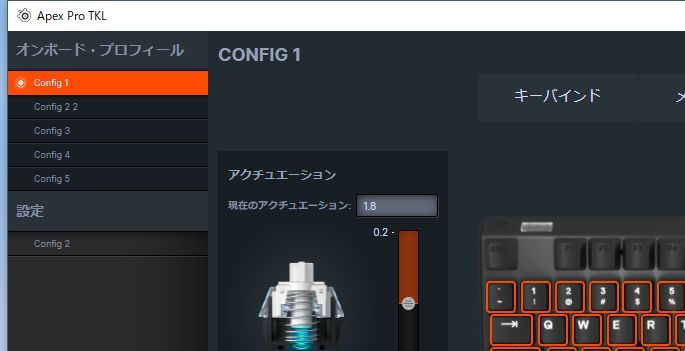
PCゲームの場合、特定のゲームを起動した場合に特定のオンボード・プロフィールを割り当てることも設定できます。
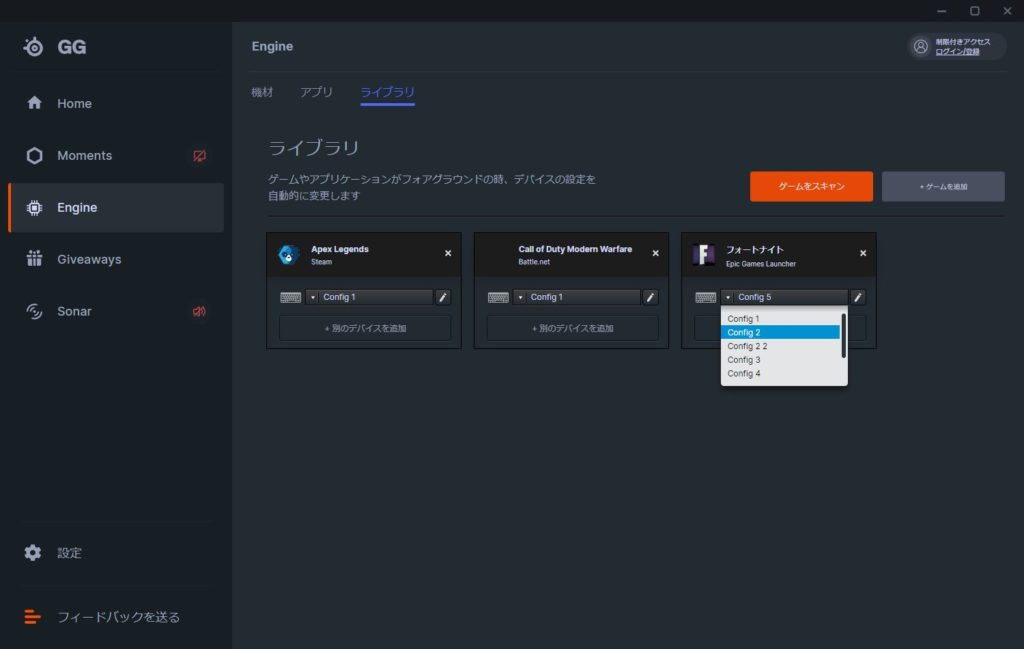
手動でオンボード・プロフィールを変更する場合は、キーボード右下の「SteelSeries」アイコンを押しながら「F9」キーを押すことで切り替えることができます。

PS5やXbox Series X/Sに接続した場合はゲームを検出して自動でプロフィールを割り当てることができないので、本操作を行うと良いでしょう。
イルミネーションも様々なカラーや打鍵時のエフェクトも変更できるので、気分に合わせて選ぶといいと思います。
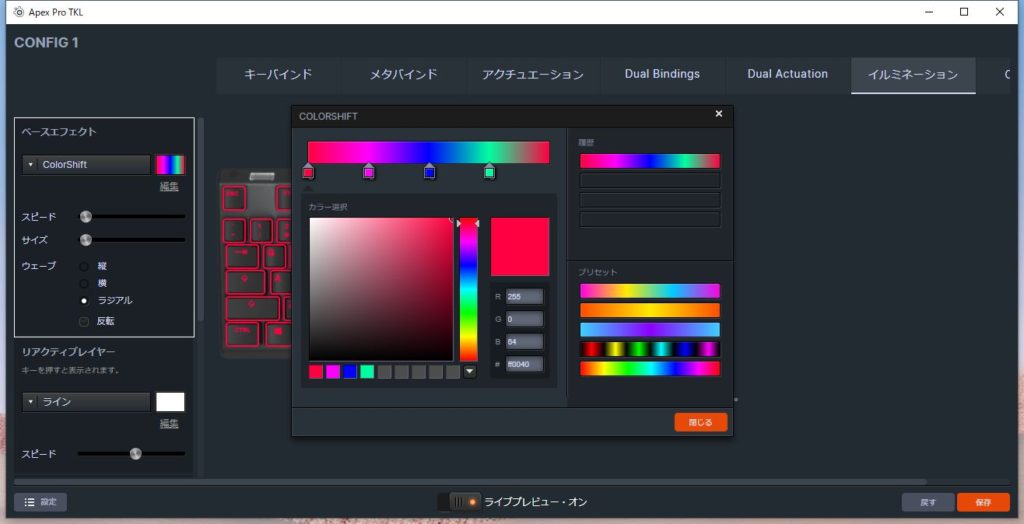
ただ、Apex Pro TKLはUSB-Aを2ポート消費するのでUSB HUBを取り付けるのを推奨します。
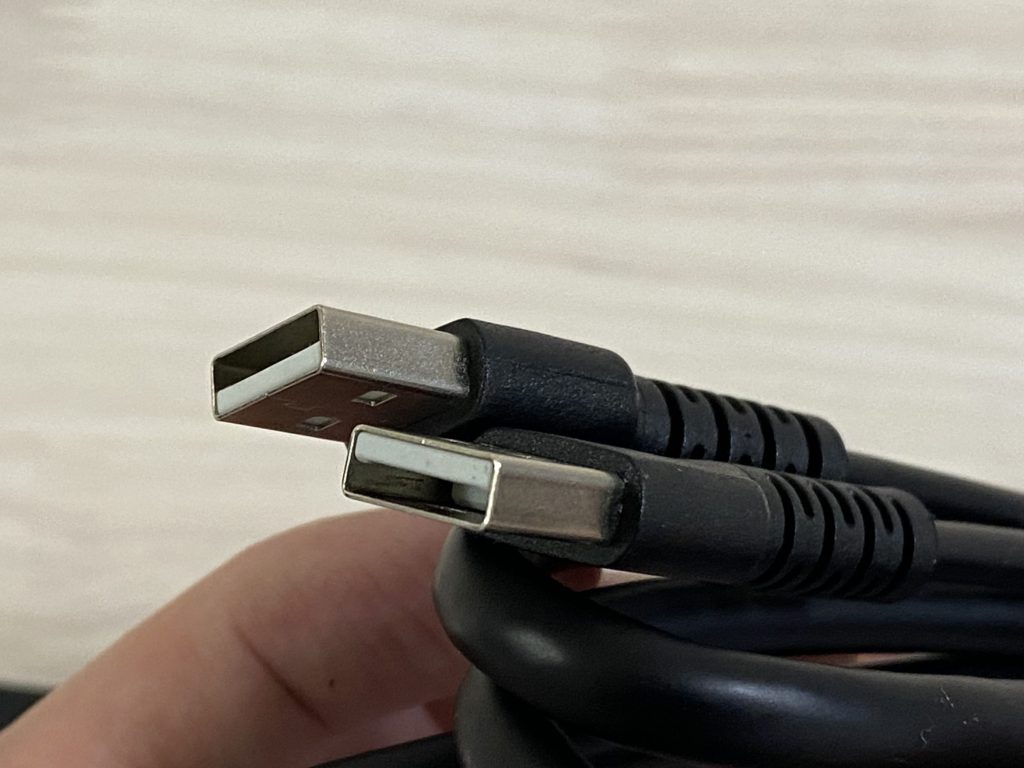
調整できるアクチュエーションポイント、素早いレスポンスに加え幅広いカスタマイズを行うことができる最高モデルのゲーミングキーボードとなっています。
以上の理由から、FPSをするならぜひおすすめしたいゲーミングキーボードになります。
英語配列に注意!
こちらでご紹介しているゲーミングキーボードは英語配列になります。ゲームをプレイする上でさほど問題にはなりません。ただし、文字を入力したりする際に記号(@,/など)はキートップの印字どおりに押しても異なる文字列が入力されます。
本キーボードの日本語配列版は人気で手に入りづらいですが、どうしても日本語配列のキーボードがいいという方は直接Amazonサイト等でお求めください。
おすすめするゲーミングアンプ
ゲーミングアンプ選びの基準
PS5でFPSをするのにおすすめするゲーミングアンプ選びの基準は以下の通りです。
- 対応しているデバイス
- 音質の向上が見込めるか
- デバイスとの接続方法
- プリセットが充実しているか
- 制御ソフトウェアがあるか
ゲーミングアンプはPCや家庭用ゲーム機に接続する事で、バーチャルサラウンドやイコライザー機能によって、有線接続したイヤホンやヘッドセットなどの音質を向上させ、より聴きやすくするゲーミングデバイスです。
ゲーミングアンプの選び方として、まずは対応しているデバイスかどうかという所が重要になってきます。
さまざまなデバイスに対応している場合でも、相性等で機器本来の性能を発揮できない、正しい効果が得られないケースがあるので、仕様をよく確認しましょう。
正しい効果が得られ、音質が向上すればゲームプレイ中の臨場感や没入感が増します。
接続方法はUSBまたは光デジタル接続の2種類が代表的です。
USB接続は家庭用ゲーム機からPCまで幅広く対応している傾向があります。
一方で、光デジタル接続はPS4やPS4 Proなどで使える接続方法です。
5.1chまでのサラウンド再生が可能で、迫力のある音声を楽しめますが、最近ではあまり見かけない接続方法なので、対応の有無はよく確認した方が良いでしょう。
プリセットが充実しているかもポイントです。
最近のゲーミングアンプだと、特定のゲームソフトに対応したプリセットが用意されているものもありますが、それがあれば設定の変更を容易に行うことが可能になります。
最後に、制御ソフトウェアの有無ですね。
制御ソフトウェアがあれば、イコライザーや各種音声の制御を管理画面から調整することが可能になります。
細かく自分好みに設定すれば、より臨場感の増す音になったり、FPSなどで足音や物音、銃声を拾いやすくなったりとアドバンテージを得ることができます。
おすすめのゲーミングアンプ
SteelSeries GamaDAC gen2
ゲームの没入感を増したり、FPSなどオンライン対戦ゲームでアドバンテージを得るのにゲーミングアンプをおすすめします。
- 没入感が増す
- オンライン対戦ゲームでの優位性向上
- 入出力ポートが充実
- 直感的に操作できる
- プリセット利用、GG SonarはPC必須
- カスタム設定が1つしか設定できない
GameDAC gen2は最高品質のDAC(Digital-to-Analog Converter)により解像度の高いサウンドを実現しており、著名なゲームに対応したプリセットが充実しています。
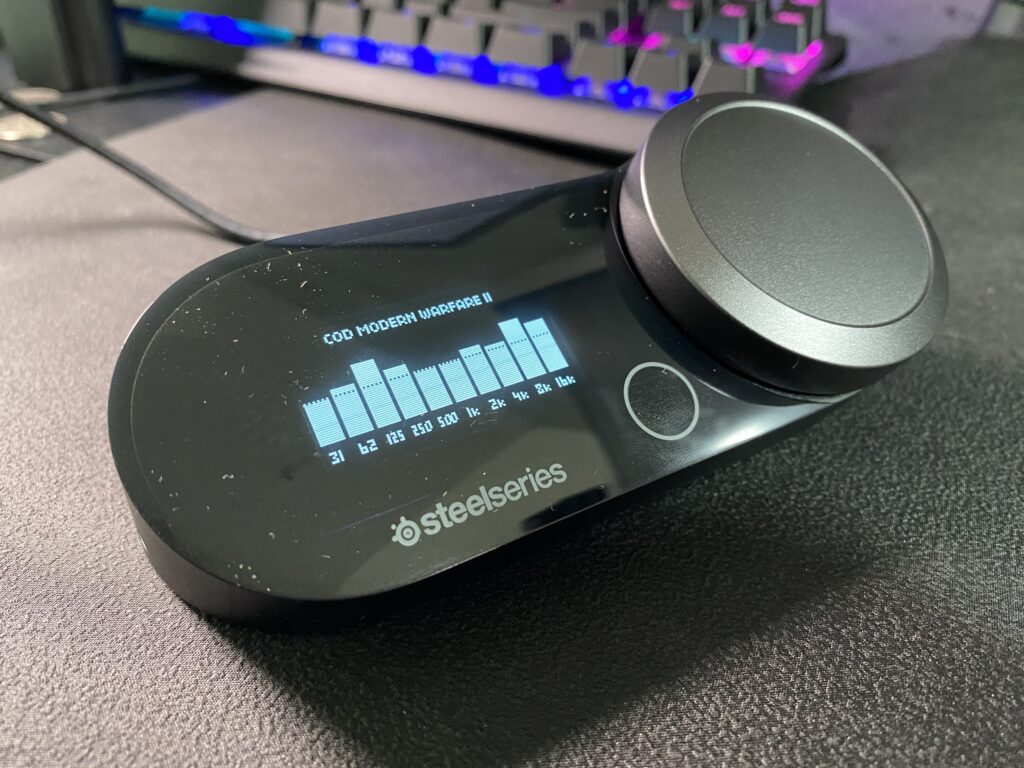
例えばCall of Duty MW2のプリセットを使えば、Call of Duty MW2のプレイ中の足音・物音、銃声がはっきり聞こえるのでその分アドバンテージを得ることができます。
その他にApex LegendsやFortnite、レインボーシックスシージといったプリセットがあり、こちらも同様かと思います。
音によって空間を把握することで、優位に対戦ゲームを進めることができます。

音質が向上することで没入感が増すのもメリットです!
一方でPS5でのGameDAC gen2の使用は制限があるので注意が必要です。
実例で話すと、Amazonにおける説明書きではゲーム機でも使えるプリセットがウリになっていました。
しかし、いざPS5に接続し起動してみると、各種ゲームタイトルのプリセットはありませんでした。
PCへ接続しGGアプリを起動、確認してみるとファームウェアのアップデートやゲームタイトルごとのプリセットが表示されたのでおそらくファームウェアアップデートを適用する or 1度GGアプリに接続するという条件で各種ゲームタイトルのプリセットが利用できるようになると思われます。
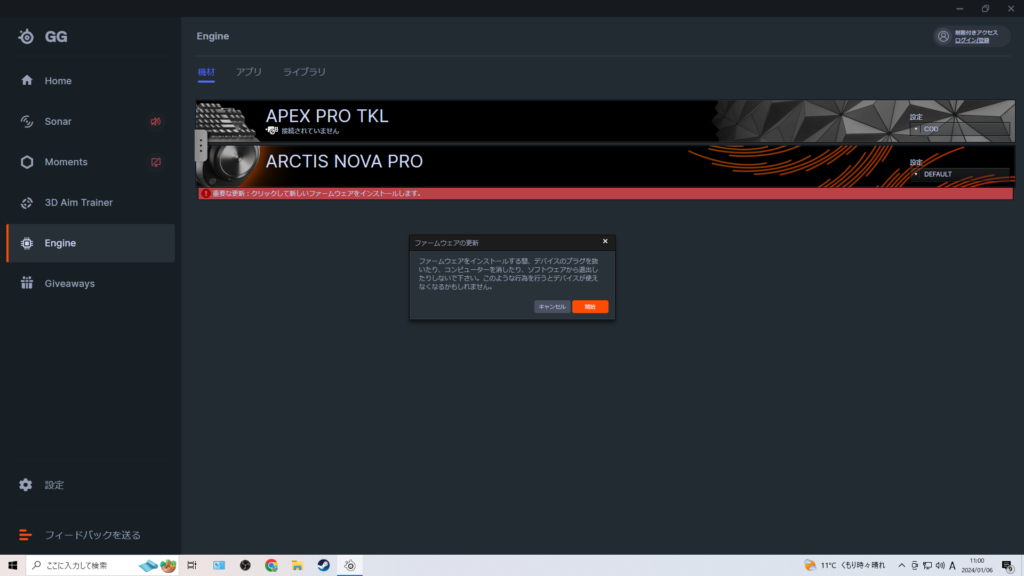
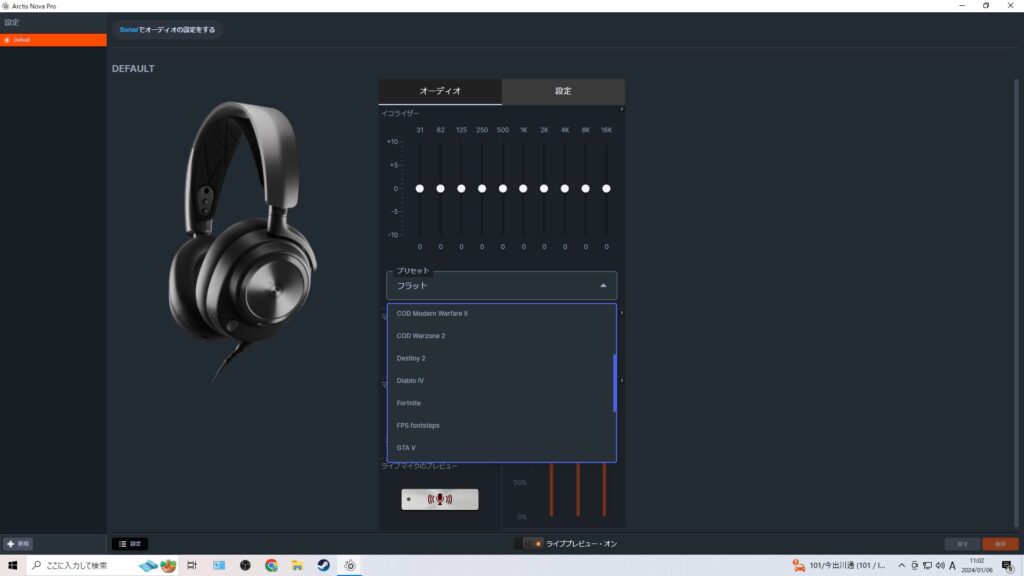
※画像はヘッドセットですがsteelseries GameDAC gen2の設定内容です

因みにGameDAC gen2に用意されているプリセットは以下の通りです。
| プリセット対応ゲーム一覧 | |
|---|---|
| Apex Legends | COD Warzone 2 |
| フォートナイト | ディスティニー2 |
| マインクラフト | FPS footsteps |
| オーバーウォッチ2 | GTA V |
| バルダーズ・ゲート3 | レインボーシックスシージ |
| COD Modern Warfare II | ロケットリーグ |
さらに、GameDAC gen2の本領を発揮するならGG Sonarの機能が必須です。
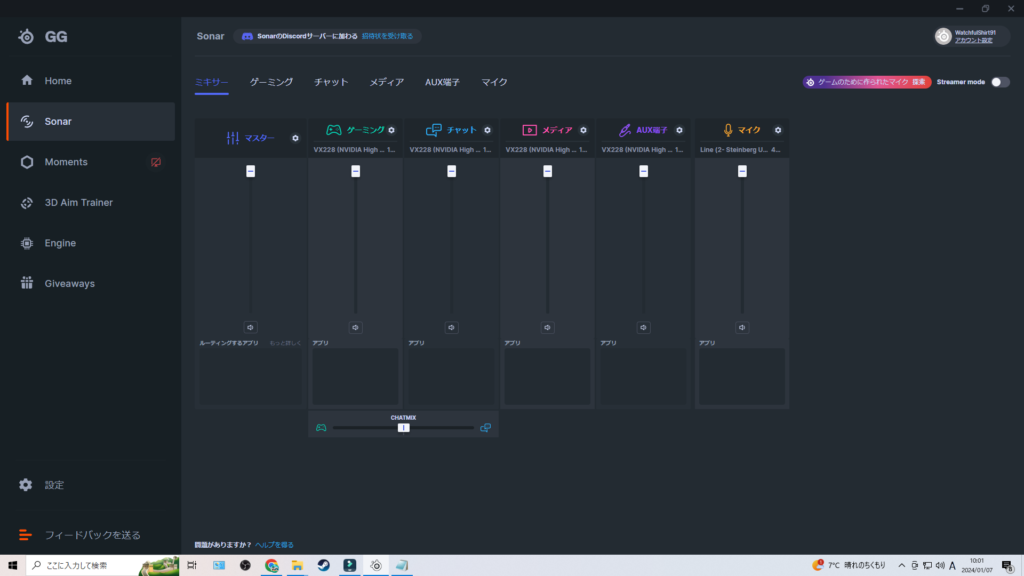
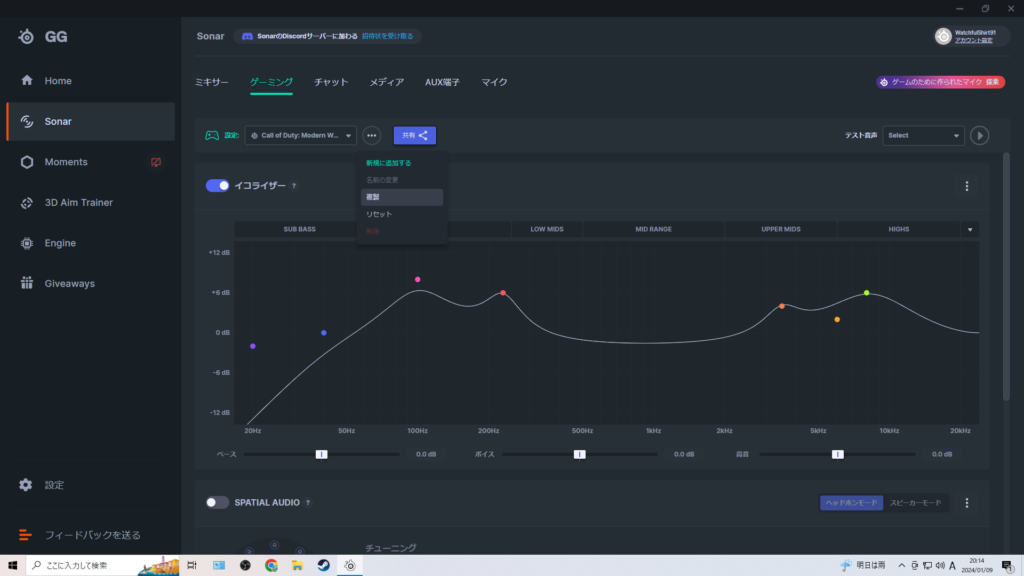
PC環境でのみ利用できる機能なので、残念ながらPS5含む家庭用ゲーム機はGG Sonarの恩恵を受けることはできません。
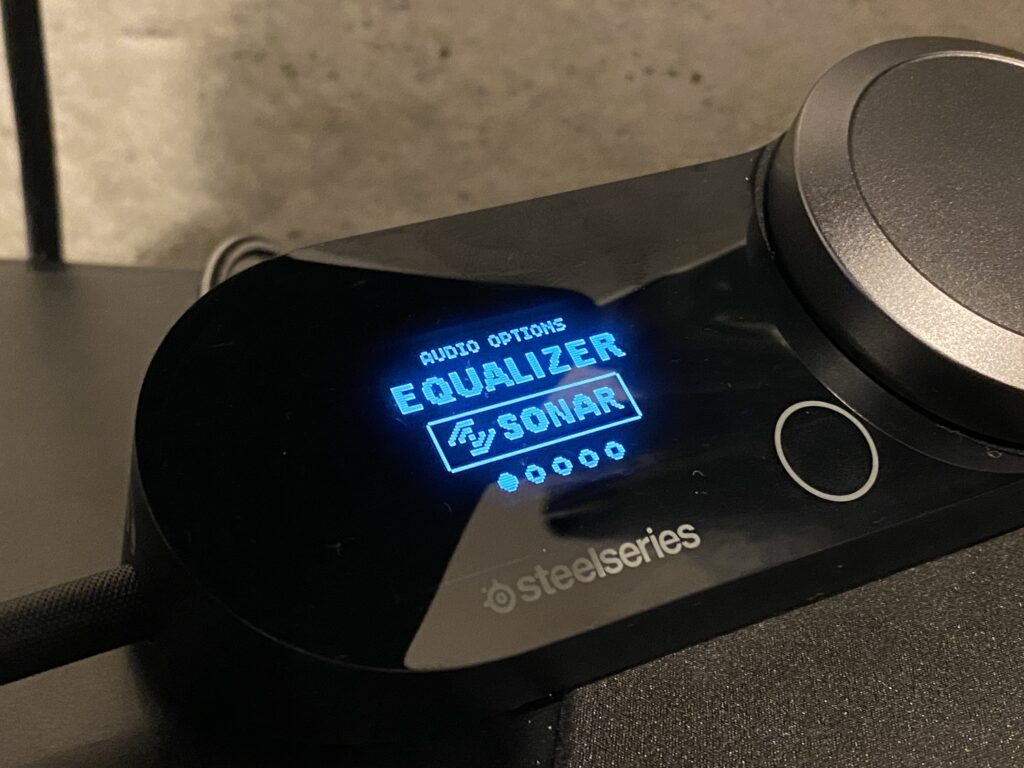
また、家庭用ゲーム機のみの利用においては、1つのプロファイルにつき1つしかカスタム設定が出来ないのもネックです。
自分好みなカスタム設定を作っても本体には1つしか保存する事ができません。
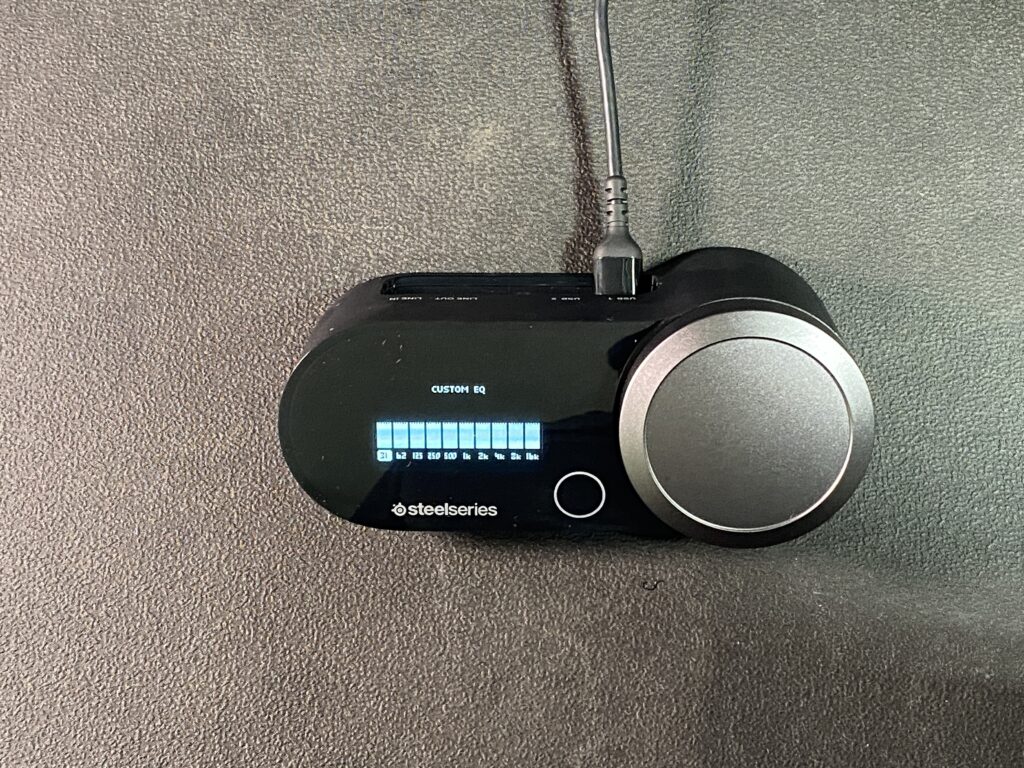
自分好みのカスタム設定を使うのに、ゲームが変わるたび設定変更となると現実的ではないですよね。
また、同じく家庭用ゲーム機のみの利用(本体だけの設定)においてはプリセットの内容を変更することもできません。

一方でPCと接続し、GG Sonarを使用すればゲームタイトルごとのプリセットの設定を変更することも可能ですし、複製しオリジナル設定とすることもできます。
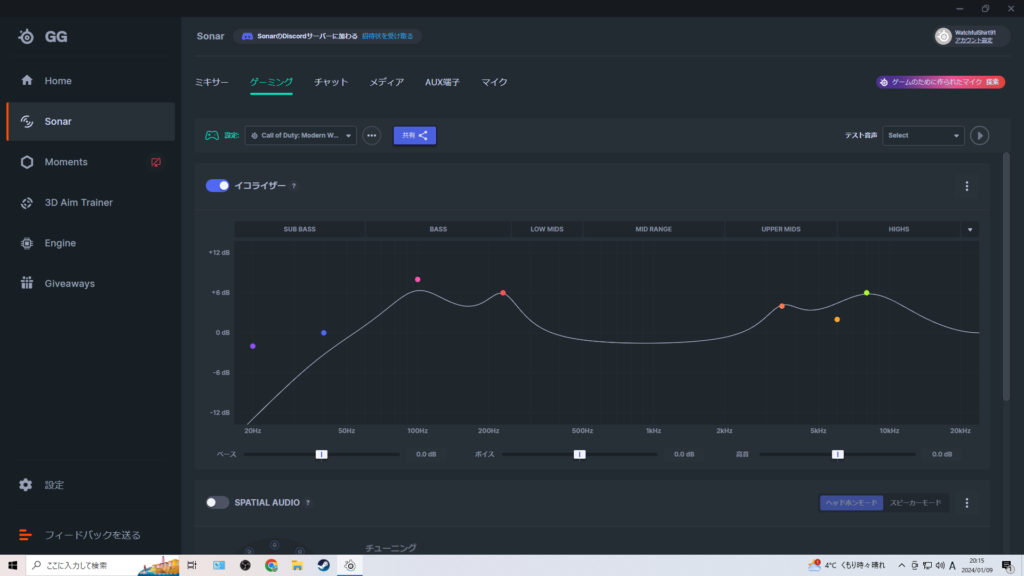
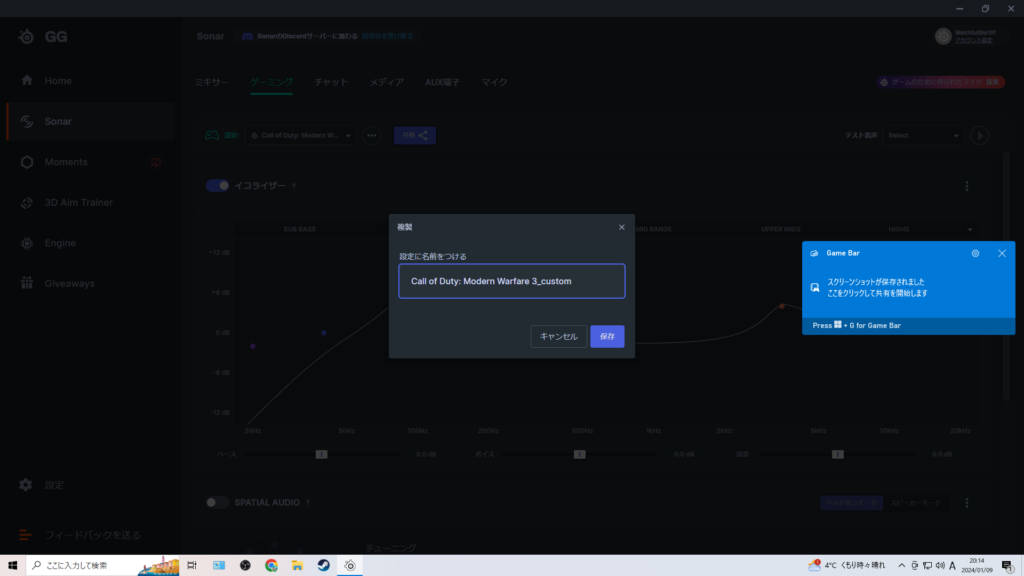
こういった点から、PS5のみでの利用だと恩恵が少ないと言わざるをえません。

とは言え、音質は向上するので個人的には全然あり!
ただ、間違いないく音質は向上するので、特定のゲームにおいてアドバンテージを生み出したり、没入感を増すのに使ってみてはいかがでしょうか。
PS5におすすめするゲーミングヘッドセット
ゲーミングヘッドセット選びの基準
PS5でFPSをするのにおすすめするゲーミングヘッドセット選びの基準は以下の通りです。
- 5.1chまたは7.1chサラウンド
- ドライバーの大きいもの
- 軽量なゲーミングヘッドセット
5.1chや7.1chは〈スピーカーの数〉 .〈ウーファーの数〉を表します。

(なんで6.0chじゃ無いのかは知らん…)
スピーカーが多い方が立体的なサウンドになり、FPSで大切な”足音”などの認識能力が上がります。
ドライバーも大きい方がよりクリアに聴こえるので、こちらもどこから足音がするのかと言うのを認識しやすくなります。
最後に、NAGATOMEは今まで色々なヘッドセットを使ってきましたが…
長時間使っても耳が疲れない軽量のものをおすすめします。
軽量=疲れないと言うわけでは無いですが、軽いヘッドセットの方が疲れにくいです。
イヤーパッドなどの素材に何が使われているかでも変わってくると思いますので、長時間でも疲れにくいゲーミングヘッドセットがいいでしょう。
おすすめのゲーミングヘッドセット
G PRO X
LogicoolのG PRO Xは音質が良く、低反発合成皮革のイヤーパッドのノイズキャンセリング効果と併せてゲームプレイ中の没入感が大幅に増すゲーミングヘッドセットです。

シックなデザインで高級感があり、ほかのヘッドセットとはひと味違う雰囲気を漂わせています。

ロジクールと言えば、青に黒を基調としたイメージがありますが、ハウジングの部分はちょっと青みがかったシルバーでいつもと違う印象。

Logicoolとしても高級路線であることを表しているのか…
真相は分かりませんが、ほかのラインナップと差別化しているようにも感じ取れます。
スチールとアルミで構成されるフォーク、ヘッドバンドは頑丈で耐久性のある作りとなっています。

NAGATOMEが以前に使用していたG433ゲーミングヘッドセットは数年使用するとヘッドバンドの部分が開いてきました。
しかし、G Pro Xヘッドセットの構成ならより長く使うことができると期待しています!
NAGATOMEはFPSをよくやりますが、7.1chの立体的なサウンドにより、敵の足音など上下左右後方までよく聞き取れます。
これによりFPSにおいてスピーカーやイヤホンよりも優位に立ち回ることができます。
最も、足音だけがよく聞き取れるなど特定の音域が聞き取りやすいといった事はなく、全体的に均一、フラットな印象を受けました。
音質についてはG433ゲーミングヘッドセットと比べた場合に、よりクリアで聞き取りやすいと感じました。
低反発合成皮革のイヤーパッドによって周囲の音が入ってこない為、ゲームのサウンドに集中する事ができます。
まるで自分がゲームの世界にいるみたいだ!
などと大それたことは言いませんが、G433ゲーミングヘッドセットのメッシュイヤーパッドと比較し、ノイズキャンセリングが効いていて集中できました。
重量は330gで長時間使用しているとやや疲労しますが、比較的軽量なゲーミングヘッドセットだと思います。

臨場感のあるゲーム体験をするなら、こだわりのあるG Pro Xゲーミングヘッドセッドを使用してみるのはいかがでしょうか。
以上の理由から、FPSをするならぜひおすすめしたいゲーミングヘッドセットになります。
PS5におすすめするゲーミングモニター
ゲーミングモニター選びの基準
PS5でFPSをするのにおすすめするゲーミングモニター選びの基準は以下の通りです。
- 120Hz以上
- 24.5インチ〜27インチ
- IPSパネル
120Hz以上のモニターがおすすめな根拠としては、PS5の能力が最大120FPS(ここのFPSはフレームレートの意)だからです。
勿論、PS5も常に120FPSを安定して出せるわけでは無いので、画質優先でと言う事であれば4K60Hzのモニターでも良いかもしれません。
ただ、FPSにおける低フレームレートは撃ち合いや、引いてはスコアにまで影響を及ぼすかもしれません。
ご存知の方も多いかと思うので簡単にいうと…
我々がモニターを介して見ている滑らからな映像も画像を1秒間に何回も切り替えるコマ送りになっています。

パラパラ漫画の世界やで!
120Hzが1秒間に120回画面を切り替えるのに対し、60Hzはその半分の能力しかありません。
そうなると120Hzの方が2倍画像を切り替えているため、一瞬だけ60Hzよりも未来の画像がみえることがあります。
例えば、120Hzでは敵が物陰から出てきているのに、60Hzではまだ物陰に潜んでいるといった状態です。

とは言え、本当に一瞬の世界なので、人間の反応に差が生じるかと言うと微妙…
また、コマ数が多いことで映像が滑らかになるというメリットもありますよ!
因みに、4K120Hz以上のモニターが最大限PS5の能力を引き出せるとは思いますが…
まともなモニターなら10万円を軽く超えるので、中々手が出しづらいところです。
またモニターの大きさについて、例えば50インチなど大きすぎると物理的な視野が広がり、エイム(銃を構えて狙うこと)もしづらいです。
NAGATOMEの経験から24.5〜27インチのモニターを使うことをおすすめします。
IPSとは液晶パネルの方式のことです。
ここではIPSとは?について詳しく触れませんが…
色の再現性が高く、画質が良いため他の液晶パネルの方式よりも高価になりがちです。
せっかくPS5でゲームをするなら、より良い画像でプレイしたいですもんね。
おすすめのゲーミングモニター
BenQ MOBIUZ EX2510
NAGATOMEはPS5でFPSをするのにBenQ MOBIUZ EX2510を使っています。

BenQ MOBIUZ EX2510はVESA規格に対応しているので、対応しているモニターアームに取り付けることが可能です。

ちなみにNAGATOMEはAmazonブランド、Eonoのモニターアームを使っています。

モニターに窪みがあるため、スペーサーは別途購入しました。
BenQは言わずと知れた台湾の電化製品メーカー。
モニターのラインナップも多数あります。
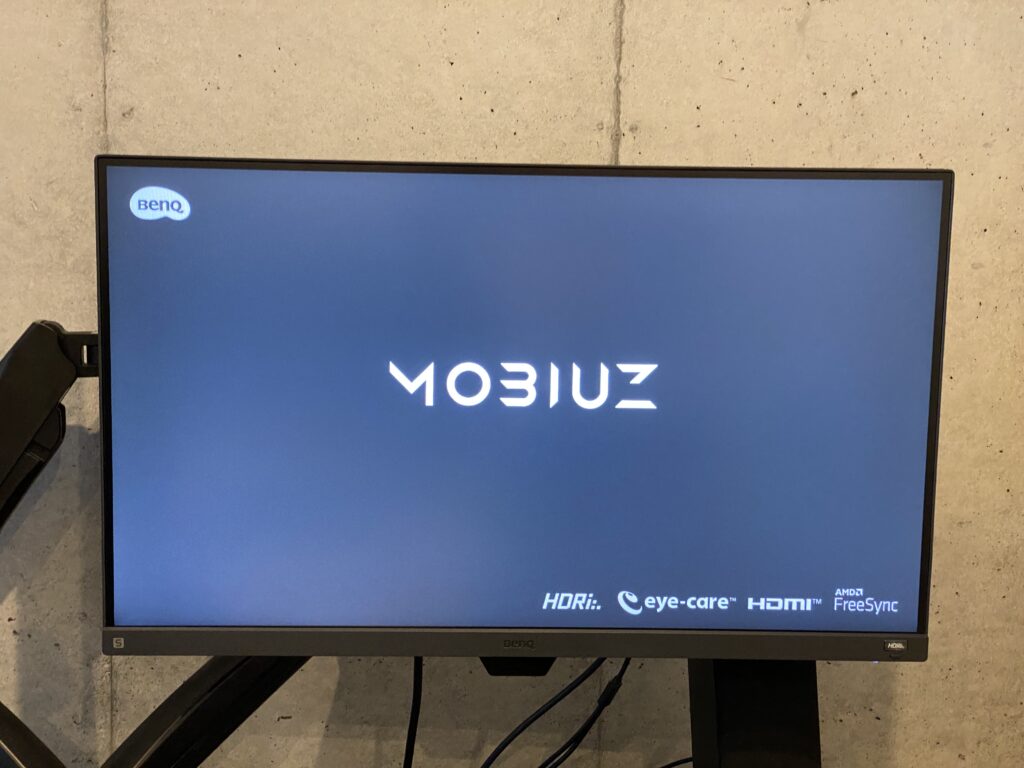
24.5インチとFPSに適したサイズでIPSパネル、HDRiにより没入感が増します。

HDRiは端的に言うと幅広い輝度幅を持つ画像のことだよ!より鮮明に、肉眼で見るのに近い画像を表現することで没入感が増します!
リフレッシュレートは165HzとPS5の能力を超えています。
しかし、4Kには対応していないためすべてをカバーする事はできません。
最大限PS5の能力を発揮するなら4K120Hz以上を満たすモニターが欲しいところです。
ただ、先にお伝えした通りそのようなモニターはかなり高額です。
FPSをするならリフレッシュレート優先で考え、BenQ MOBIUZ EX2510を購入しました。

価格はなんだかんだPS5並みですが、その映像美や高リフレッシュレートには満足です!
背面には3.5mmイヤホンジャック、HDMI×2ポート、Displayポートと電源ポートがあります。

また背面にあるボタンでクイックにモニターの映像設定が変更できる点もありがたいです。
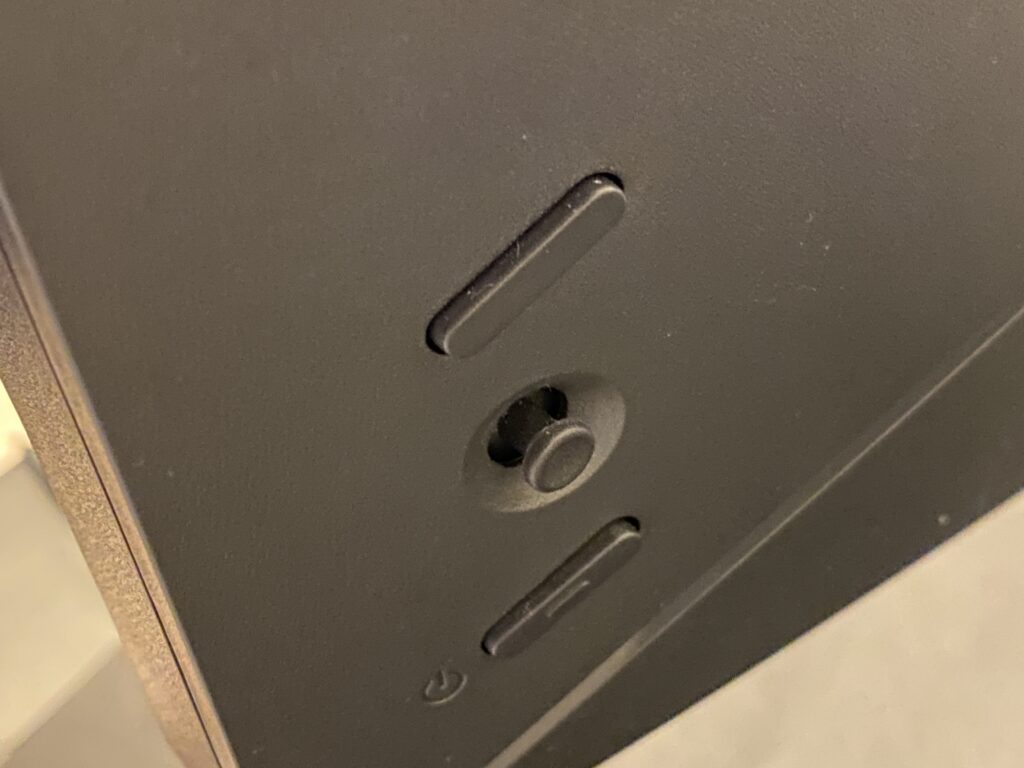
NAGATOMEはプレイするゲームによって映像設定をを変更しています!
FPSやゲーム体験、没入感を高めるためにもBenQ MOBIUZ EX2510を検討してみてはいかがでしょうか。
以上の理由から、FPSをするならぜひおすすめしたいゲーミングヘッドセットになります。
その他PS5におすすめする周辺機器など
最後に、PS5でFPSをする上でおすすめする周辺機器をご紹介します。
USBハブ
バッファローBSH4U125U3BK
PS5とキーボード&マウス、その他デバイスを接続するのにあると嬉しいUSBハブ。
PS5本体もそれなりにUSBポートがありますが、それぞれ高速転送に対応しています。
つまり、キーボードやマウスといったデバイスで2ポートも消費するのはかなり勿体無いです。
そこでおすすめするのは安価だけど信頼性のあるUSBハブ、バッファローBSH4U125U3BKです。
スリムを売りにしている事もあって、一般的なUSBハブより薄く仕上げられています。

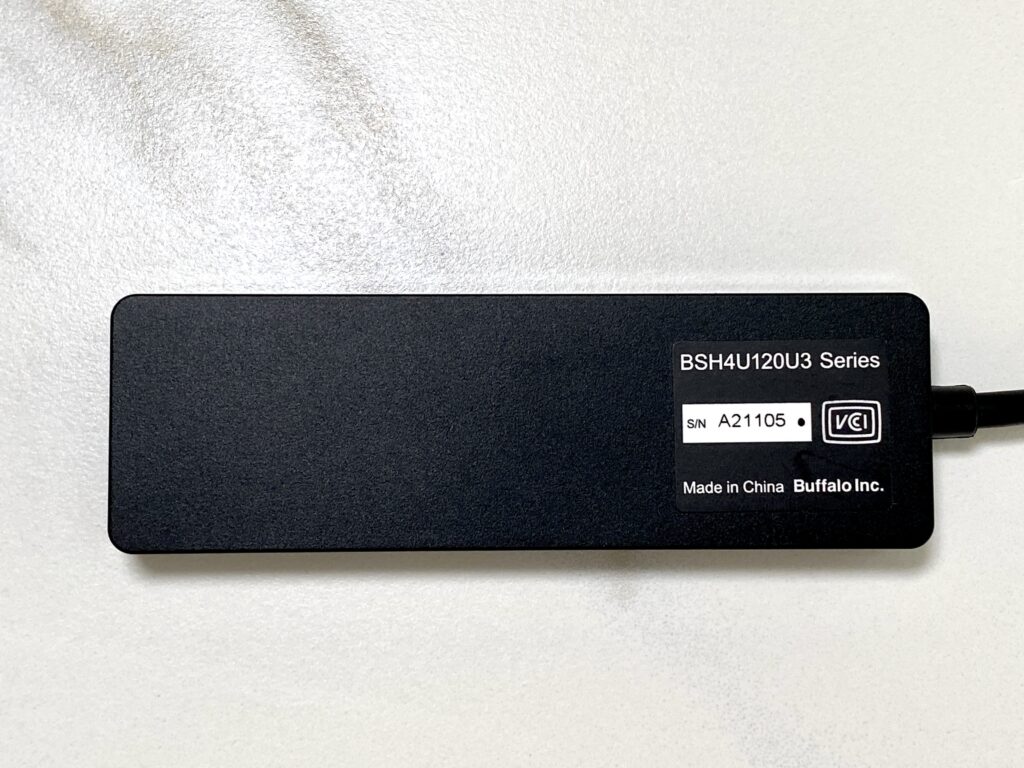

それゆえに、PCやゲーム機などのデバイスに接続しても悪目立ちはしません。


もちろん、外出にも持っていけるサイズ感!
ポートは側面に3つ、さらに側面に1つの計4つあります。
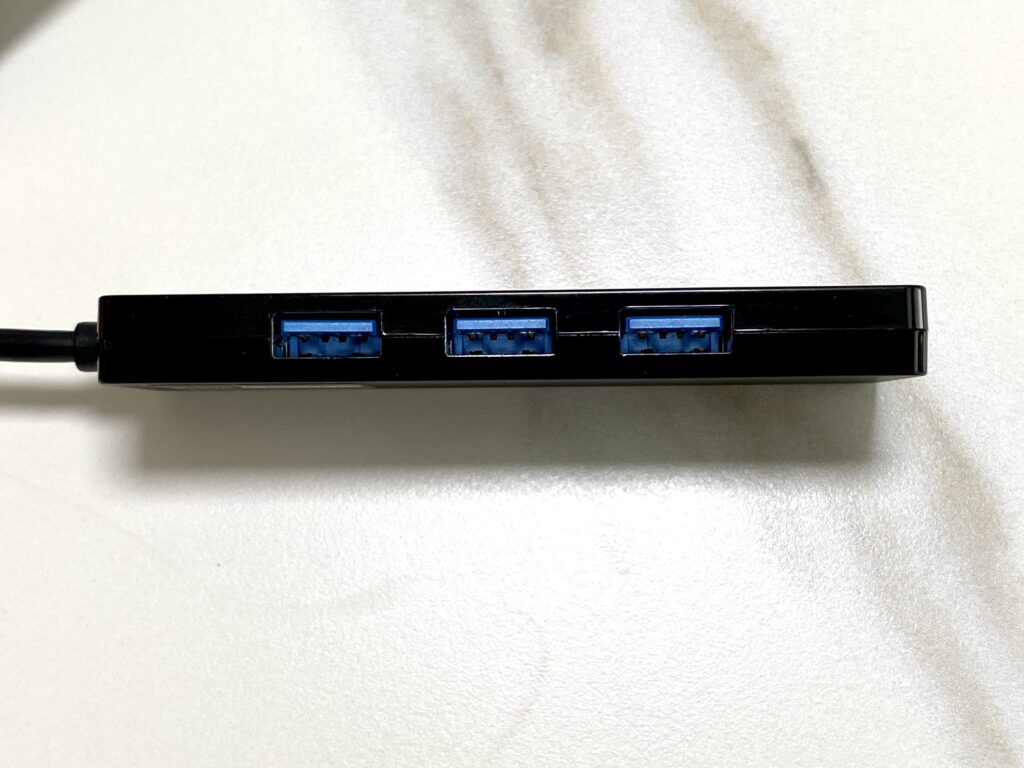

言わずもがな、ケーブル側のUSBをPCやゲームに挿し込む事でポートを増やすことができます。


こちらも言わずもがな、外部電源に接続する必要もないですよ!
PS5にキーボード&マウスを接続するなら必ず持っておきたいUSBハブです。
本製品を介してのPS5と外付けストレージの接続はできません
有線接続とLANケーブル
FPS含めオンライン対戦ゲームをするにあたり、インターネットの遅延は致命的。
まず伝えておきたいのは、「インターネット接続は無線接続ではなく、有線接続にしましょう」ということです。
最近はゲーミングルーターなるものもあるかもしれませんが…
無線接続は他の電子機器(レンジとか同じ周波数を扱う機器)などから影響を受けるため、安定した通信をするならば有線接続に限ります。
LANケーブルもカテゴリといって種類が存在します。

カテゴリによって性能が異なりますので、以下に一覧を記載します。
| CAT5 | CAT5e | CAT6 | CAT6A | CAT7 | CAT7A | CAT8 | |
| 最大通信速度 | 100Mbps | 1Gbps | 1Gbps | 10Gbps | 10Gbps | 10Gbps | 40Gbps |
| 伝送帯域 | 100MHz | 100MHz | 250MHz | 500MHz | 600MHz | 1000MHz | 2000MHz |
| シールド | UTP | UTP | UTP | UTP/STP | STP | STP | STP |
詳しくは以下のページで説明していますが、CAT5eまたはCAT6のカテゴリのLANケーブルを買うのがベストでしょう。

安いものならこれで十分(笑)

NAGATOMEは最近この15mのフラットタイプのLANケーブルを購入しました。全然オンラインゲームも問題ないですよ!

スタンダード、スリム、フラットなど形状は好みで選びましょう!
PS5でFPSをするおすすめデバイスまとめ
本記事は「【PS5でFPS】キーボード&マウスを接続しよう!APEX PROなどおすすめデバイスの紹介!」について書きました。
FPS歴15年以上のNAGATOMEが様々なデバイスを漁り、PS5で快適にプレイできるデバイスをご紹介させて頂きました。
すべてを揃える必要はありませんが、気になったデバイスがあれば是非チェックしてみてください!
以上、NAGATOMEでした。





























日本語で言うなれば一人称視点のシューティングゲーム。ってトコでしょうか!